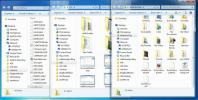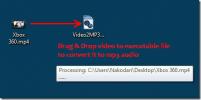كيفية تغيير عتامة خلفية Bash في Windows 10
عندما كنت أولا قم بتثبيت Ubuntu وتشغيل Bash على Windows 10، تحتوي نافذة وحدة التحكم على خلفية سوداء صلبة بنص أبيض. يمكنك تغيير لون كل من الخلفية والنص بنفس الطريقة التي يمكنك بها مع موجه الأوامر ، على سبيل المثال ، انقر بزر الماوس الأيمن على شريط العنوان وحدد خصائص. انتقل إلى علامة التبويب الألوان وستتمكن من تحديد لون مختلف للخلفية والنص. هناك خدعة أخرى يمكنك القيام بها مع الخلفية ؛ تقليل عتامة. إليك الطريقة.
قم بتشغيل وحدة تحكم Bash ، وانقر بزر الماوس الأيمن فوق شريط العنوان وحدد خصائص.

في نافذة الخصائص التي تفتح ، انتقل إلى علامة التبويب الألوان وسترى شريط تمرير "التعتيم" الجديد في الأسفل. يمكنك ضبط العتامة على 30٪. عندما يتم تقليل التعتيم ، تصبح خلفية نافذة Bash أكثر شفافية ويمكنك رؤية سطح المكتب خلفها. يبدو لطيفًا عندما تعمل ولكن هناك مشكلة مؤسفة هنا.
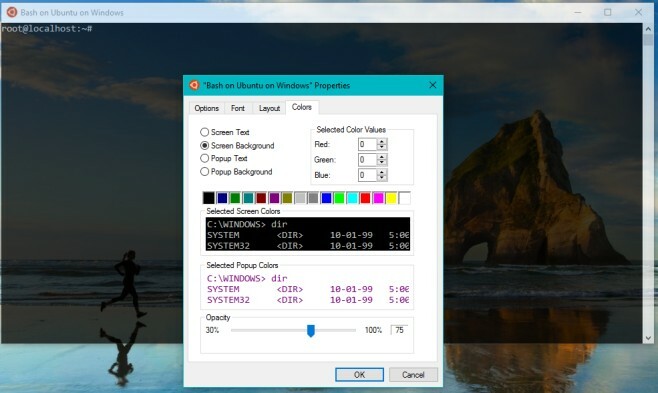
يتم تقليل التعتيم لكل من الخلفية والنص. لسبب ما ، اعتقدت Microsoft أن المستخدمين يريدون كتابة نص يكاد يكون من المستحيل قراءته على خلفية شفافة بالفعل. لا يمكننا أن نختار الكثير هنا لأن هذا هو بناء معاينة و "الأخطاء" ، حتى تلك التي تتحدى المنطق ، من المتوقع. دعونا نأمل أن تقوم Microsoft بتوضيح ذلك. يمكنك تقليل التعتيم إلى 75٪ ، ومن السهل العمل على منحك ذروة جميلة لخلفية سطح المكتب. يمكنك أن تحذو حذوها وتفعل الشيء نفسه مع موجه الأوامر.
بحث
المشاركات الاخيرة
كيفية التمرير نافذة الخلفية غير النشطة مع عجلة الماوس
يمكن لمستخدمي Mac تمرير النوافذ غير النشطة في الخلفية دون التركيز ع...
كيفية تمكين "مربع حوار التأكيد حذف" في نظام التشغيل Windows 8
مع إضافات مثل اللوحات القائمة على مترو وقائمة ابدأ ومستكشف الشريط ،...
أفضل فيديو لتحويل MP3
ما هي أسرع طريقة لاستخراج صوت mp3 من ملف فيديو؟ لا بأس إذا كنت لا ت...